Si tu iPhone, iPod touch o iPad ha decidido que va a empezar a mostrarte la fecha u hora equivocada, puede causar todo tipo de problemas.
Además de hacer que te pierdas citas importantes y de informarte mal cuando quieres mirar la hora, tener la hora equivocada también puede causar problemas con las descargas y otras funciones que son críticas para el funcionamiento del dispositivo iOS.
En esta guía, le explicaremos algunos pasos para averiguar por qué su dispositivo muestra una fecha u hora incorrectas, y le proporcionaremos algunas soluciones para el problema.
Se está mostrando la hora incorrecta; ¿por qué?
Tabla y sumario del artículo
- Se está mostrando la hora incorrecta; ¿por qué?
- Cómo corregir una hora incorrectamente mostrada en iOS
- 1. ¿Está su versión de iOS actualizada?
- 2. Compruebe la hora del ordenador con el que se sincroniza
- 3. ¿La hora se ajusta manualmente? Cambiar a automático
- 4. ¿La hora se ajusta automáticamente? Cambiar a manual
- 5. Póngase en contacto con su proveedor de telefonía móvil
- 6. Último recurso: restaurar el dispositivo
- Envolviendo
Normalmente no sucede a menudo, pero es posible que su dispositivo muestre la hora incorrecta en circunstancias extrañas y aparentemente inexplicables cuando usted deja que el dispositivo establezca su zona horaria automáticamente. ¿La razón? Tener cualquier cosa configurada para hacer algo automáticamente significa que usted confía en el software para realizar acciones, y el software puede tener errores.
Si su dispositivo señala incorrectamente su ubicación con su ,, entonces los ajustes de la zona horaria en su dispositivo podrían arrojarlo a una zona horaria diferente y hacer que el dispositivo muestre una hora incorrecta. iOS también es notorio por tener , y esto también hará que su dispositivo muestre la hora incorrecta en algunos escenarios.
Otras veces, los fallos de software pueden ser la causa. Quizás algo en iOS se ha corrompido, o se ha enredado con demasiados archivos después de que un usuario haya podido romper una característica relacionada con el cronometraje.
Cualquiera que sea el caso, hay maneras de arreglarlo. A continuación, repasaremos los pasos para que su dispositivo vuelva a mostrar el momento adecuado.
Cómo corregir una hora incorrectamente mostrada en iOS
A pesar de lo molestos que pueden ser los problemas de fecha y hora, y los estragos que pueden causar, pueden ser fáciles de arreglar. A veces, no es necesario restaurar completamente el dispositivo, pero también depende de la gravedad del problema. Si su tiempo no se está mostrando correctamente, pruebe estos pasos en el siguiente orden:
1. ¿Está su versión de iOS actualizada?
Esto normalmente no tiene nada que ver con el tiempo, excepto en raras circunstancias, pero es una buena idea comprobar y asegurarse de que su firmware de iOS está actualizado (a menos que confíe en una fuga de la cárcel).
Los errores del pasado que han afectado a la visualización de la hora durante el horario de verano se han corregido en iteraciones recientes de iOS, por lo que es una buena idea asegurarse de que está en la última versión de iOS posible. Esto evitará o evitará que los errores de horario de verano muestren la hora incorrecta en su dispositivo ahora o en el futuro.
Para buscar una actualización de software, abra la aplicación Configuración y vaya a General> Actualización de software para ver si hay alguna actualización esperando a ser instalada.
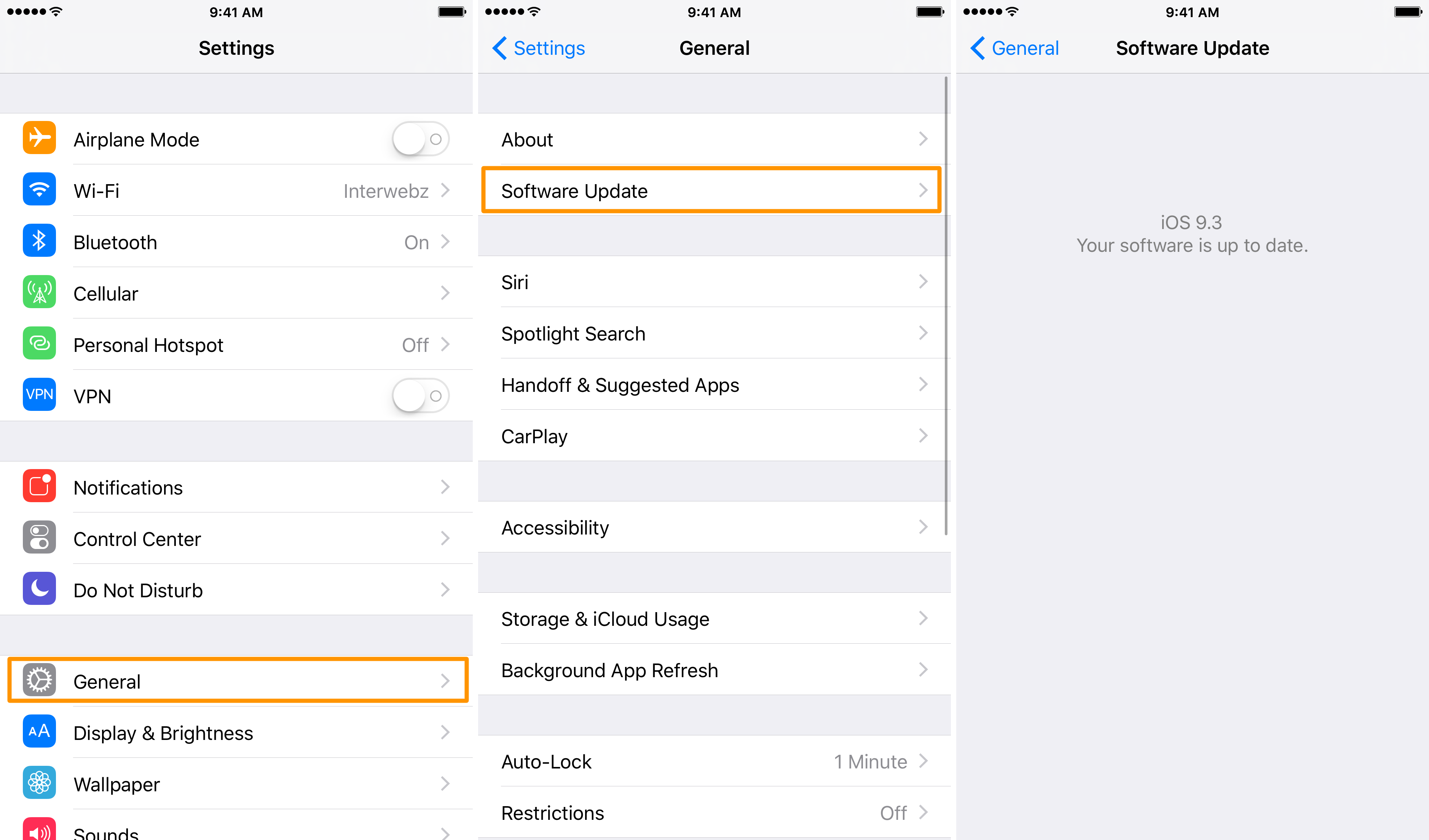
2. Compruebe la hora del ordenador con el que se sincroniza
Si el equipo que utilizas para sincronizar con iTunes tiene una configuración horaria incorrecta, es posible que dicha configuración se transfiera a tu dispositivo iOS después de la sincronización. Esto, por supuesto, resultaría en que la hora incorrecta también se mostrara en su dispositivo iOS.
En un Mac, puedes comprobar los ajustes de fecha y hora desde la aplicación Preferencias del Sistema en el panel de preferencias Fecha y hora .
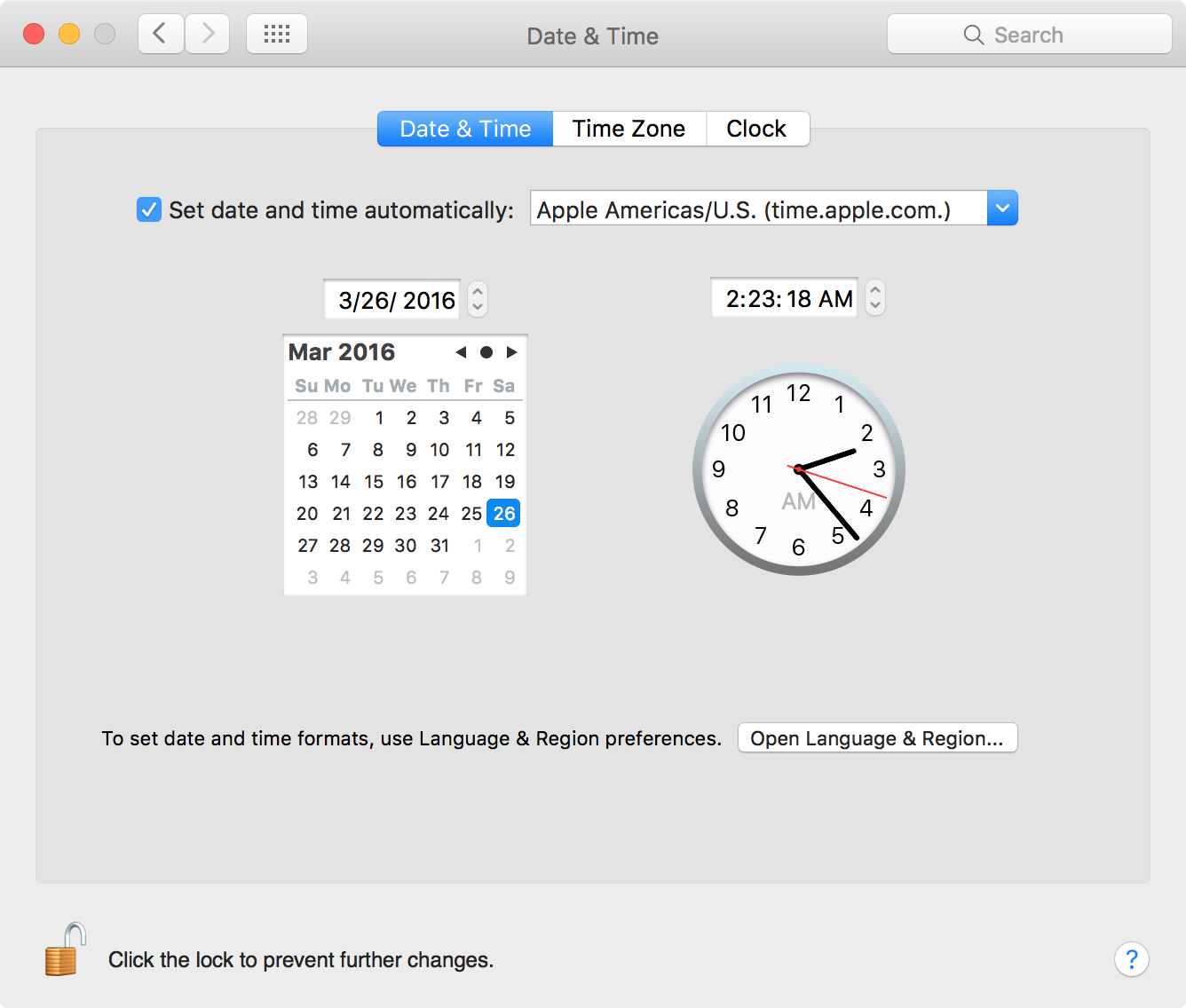
Deberá comprobar la fecha, la hora y el huso horario. De forma predeterminada, todos los Macs configurarán la fecha y la hora automáticamente, pero siempre puedes configurarlo manualmente si no cumple tus expectativas. Es posible que tenga que introducir su contraseña de administrador para desbloquear el panel de preferencias de Fecha y Hora después de hacer clic en el bloqueo situado en la parte inferior de la aplicación Preferencias del Sistema.
Una vez que estés satisfecho con los ajustes de fecha y hora de tu Mac, intenta sincronizar tu dispositivo iOS con iTunes de nuevo y comprueba si esto resuelve el problema.
3. ¿La hora se ajusta manualmente? Cambiar a automático
Si su hora está configurada de forma manual, en lugar de dejar que iOS realice el cronometraje automáticamente, es posible que la hora se haya introducido incorrectamente o que el dispositivo no se haya mantenido gracias a los cambios en el horario de verano.
Intenta dejar que iOS configure la hora automáticamente en función de tu ubicación y comprueba si se muestra la hora correcta después del cambio. Para ello, ejecute la aplicación Configuración y vaya a General> Fecha y hora y, a continuación, active la opción Establecer automáticamente .
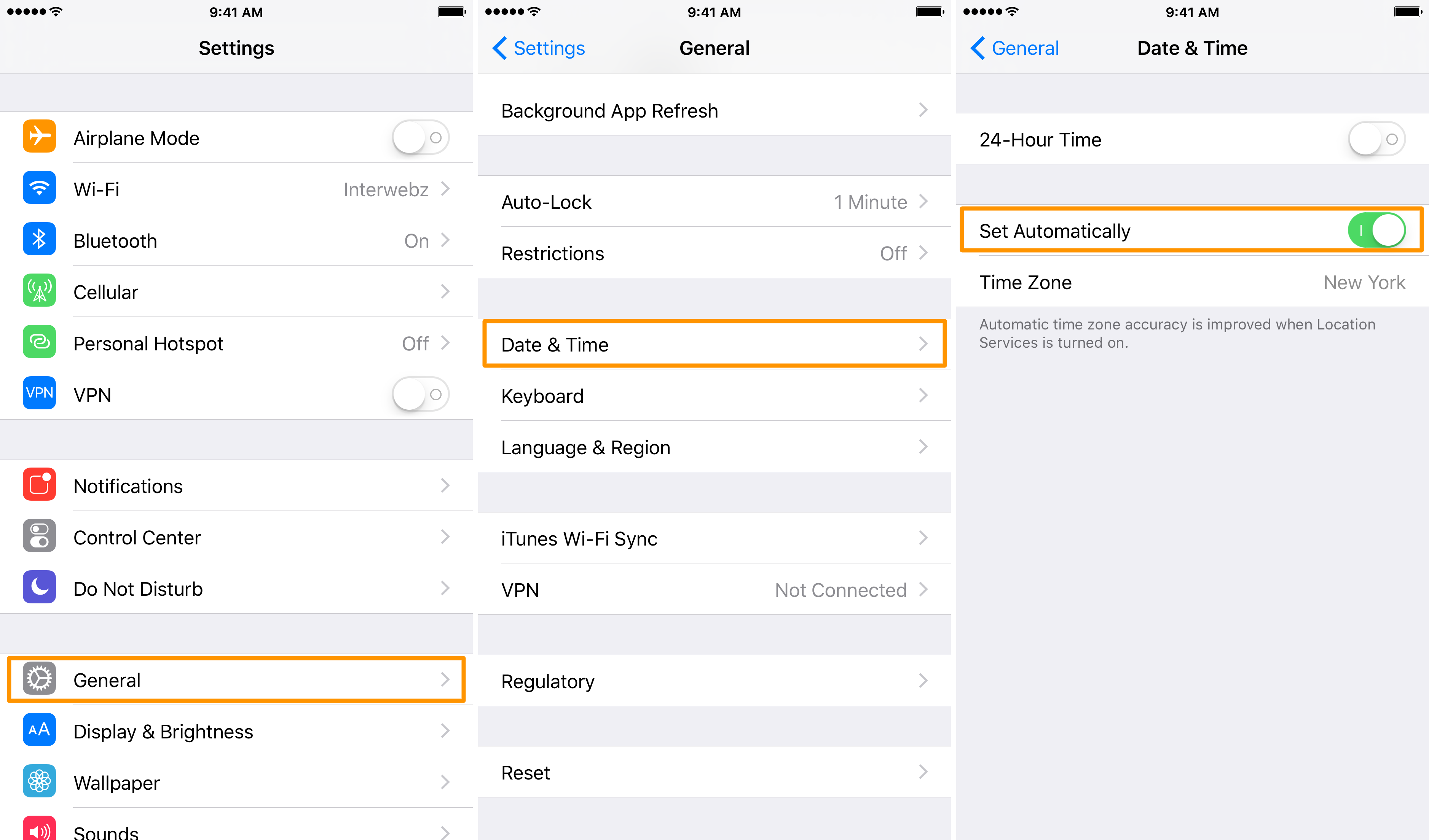
Después, iOS debería fijar automáticamente su tiempo inmediatamente después de adquirir su ubicación (se requiere una conexión a Internet).
4. ¿La hora se ajusta automáticamente? Cambiar a manual
A la inversa de la explicación anterior, es posible que iOS esté fallando y sea incapaz de configurar su tiempo automáticamente debido a una mala adquisición de ubicación o a un error en el software.
Si iOS está configurado para cambiar la hora automáticamente y muestra la hora incorrecta sin una explicación real, entonces la mejor acción a tomar podría ser configurar la hora manualmente en ese dispositivo (incluso si es por un período de tiempo temporal).
Para ello, abra la aplicación Configuración y navegue hasta General> Fecha y hora y, a continuación, gire la opción Establecer automáticamente a la posición de apagado. A continuación, tendrá que elegir la fecha y la hora usted mismo, así como seleccionar su zona horaria.
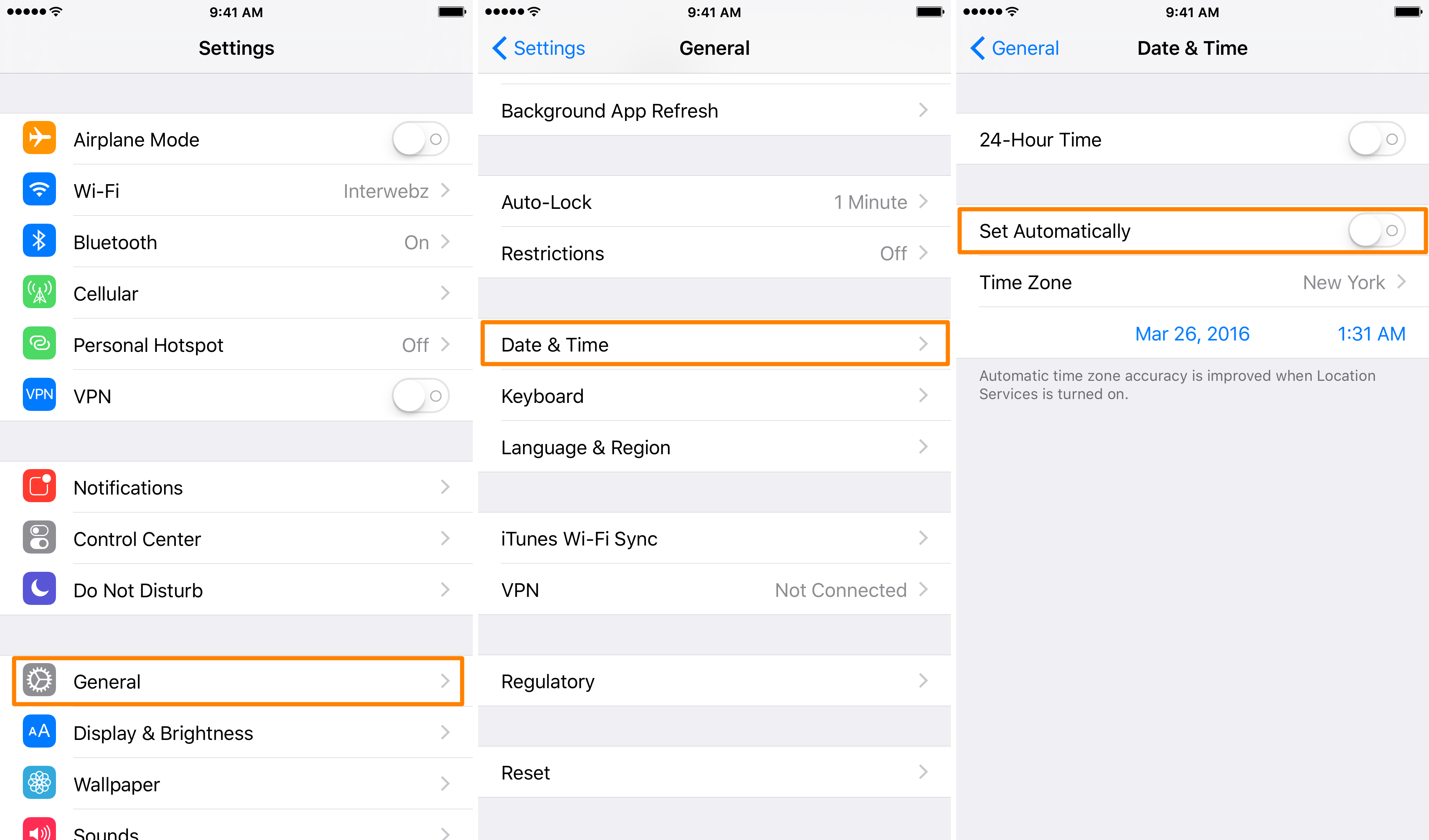
5. Póngase en contacto con su proveedor de telefonía móvil
Si ninguno de los pasos anteriores ha funcionado para permitir que su dispositivo adquiera su ubicación y establezca la hora automáticamente, es posible que tenga que ponerse en contacto con su proveedor de servicios de telefonía móvil o con su proveedor de servicios de telefonía móvil. No todas las aerolíneas en todos los países apoyan los servicios de localización necesarios para establecer su hora automáticamente, y como resultado, la precisión de su hora puede verse afectada.
Por supuesto, siempre puede anular este problema ajustando la hora manualmente, pero nunca está de más averiguar si esta puede ser la razón detrás de su hora incorrecta para que sepa para el futuro.

Puedes obtener ayuda de tu iPhone o de la compañía de tu iPad si encuentras su medio de soporte en el sitio web de Apple.
6. Último recurso: restaurar el dispositivo
Si sospecha que su dispositivo no muestra la fecha o la hora correctas debido a que está dañado en iOS o porque estaba manipulando archivos relacionados después de romper la jaula de su dispositivo, es posible que deba restaurar la configuración de fábrica de su dispositivo para que vuelva a funcionar de nuevo.
Si necesitas ayuda con esto, tenemos un tutorial detallado sobre tu dispositivo iOS y lo puedes restaurar con iTunes. Esta es la mejor manera de hacerlo, en lugar de utilizar la opción «Reset» incorporada en el propio iOS. Como siempre, encontrará cualquier archivo de firmware que pueda necesitar para el proceso de restauración de su dispositivo desde nuestro
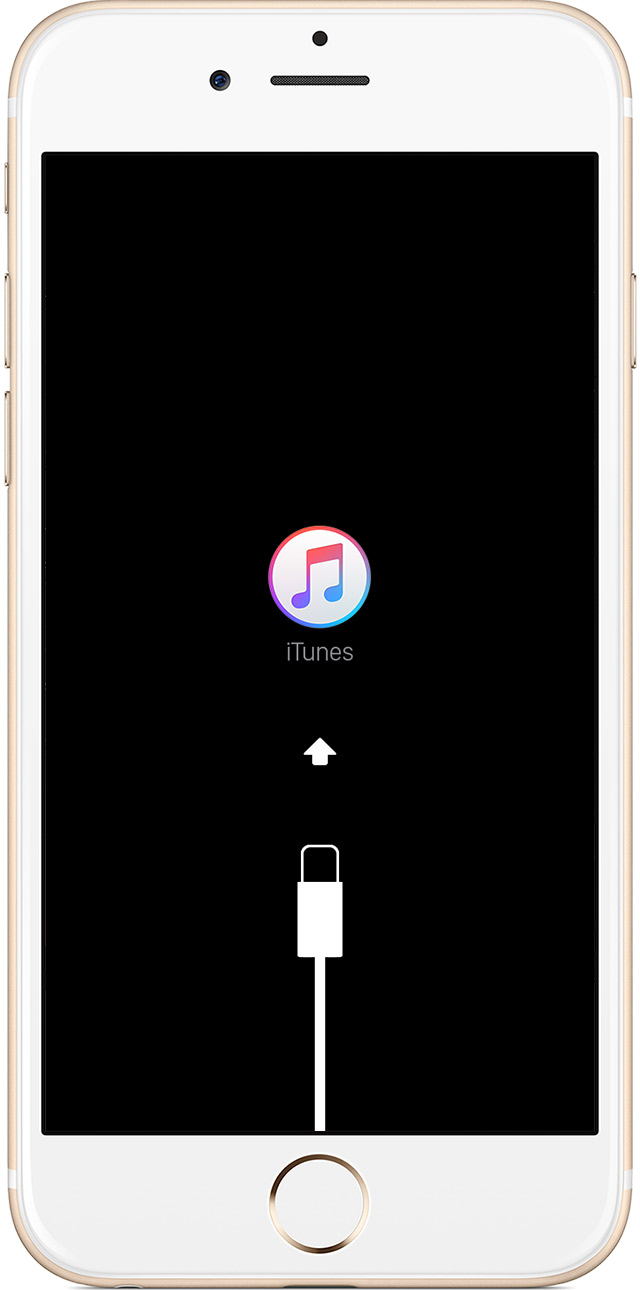
Envolviendo
Esperamos que después de seguir los pasos anteriores, hayas podido conseguir que tu dispositivo iOS muestre la hora correcta. Por lo general, a menos que haya eliminado archivos importantes del sistema, simplemente puede configurar la hora manualmente para solucionar cualquier problema relacionado con el cronometraje automático.
También leer:
¿Alguno de tus dispositivos iOS ha mostrado alguna vez la hora equivocada? Comparte los comentarios y dinos cómo lo arreglaste.
